你在 Instagram 都追蹤哪些 KOL 呢?KOL 指的是 Key Opinion Leader,也就是意見領袖,她們在社群媒體上總是營造出令人嚮往的形象,而煞也我發現她們近期有個不約而同的特色,就是在 IG 限時動態的照片或影片上,有特殊的排版,可以將「影片」與「照片」同時發佈在一則限時動態中。視覺效果更搶眼,而且還能避免瘋狂洗版~經過我鍵盤柯南式的調查,發現了 InShot 這個強大的影像編輯 App 可以做出非常多時下流行的動態效果。
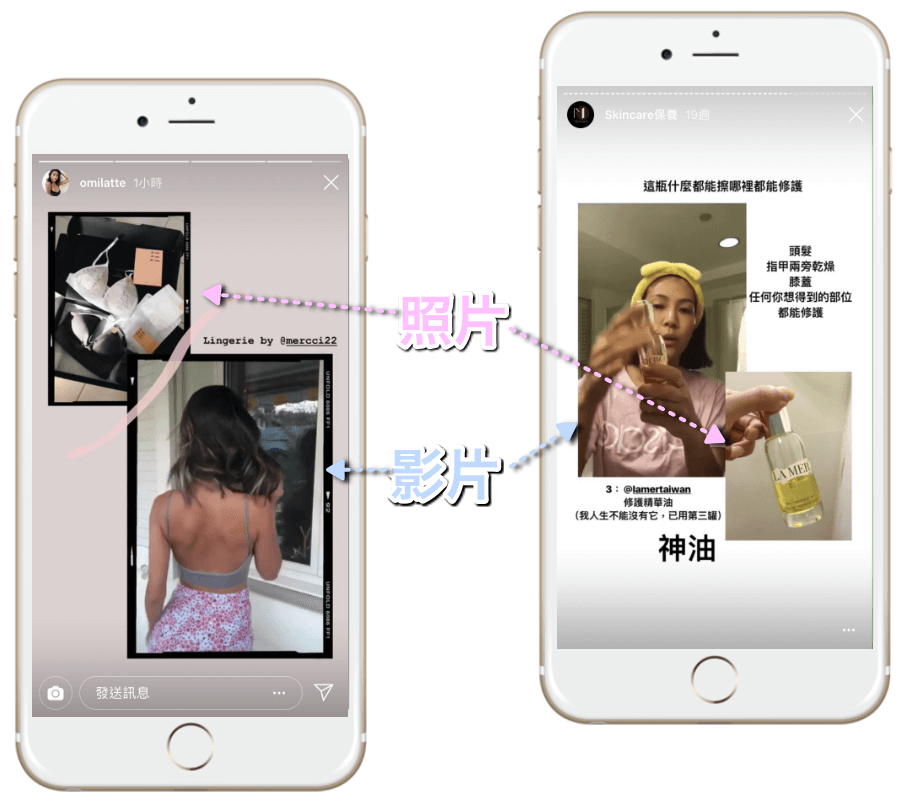
△ 時下流行的 Instagram 限時動態將影片與照片同步顯示,效果吸睛,是許多網路紅人、部落客及 KOL 所採用的影像編輯方式。
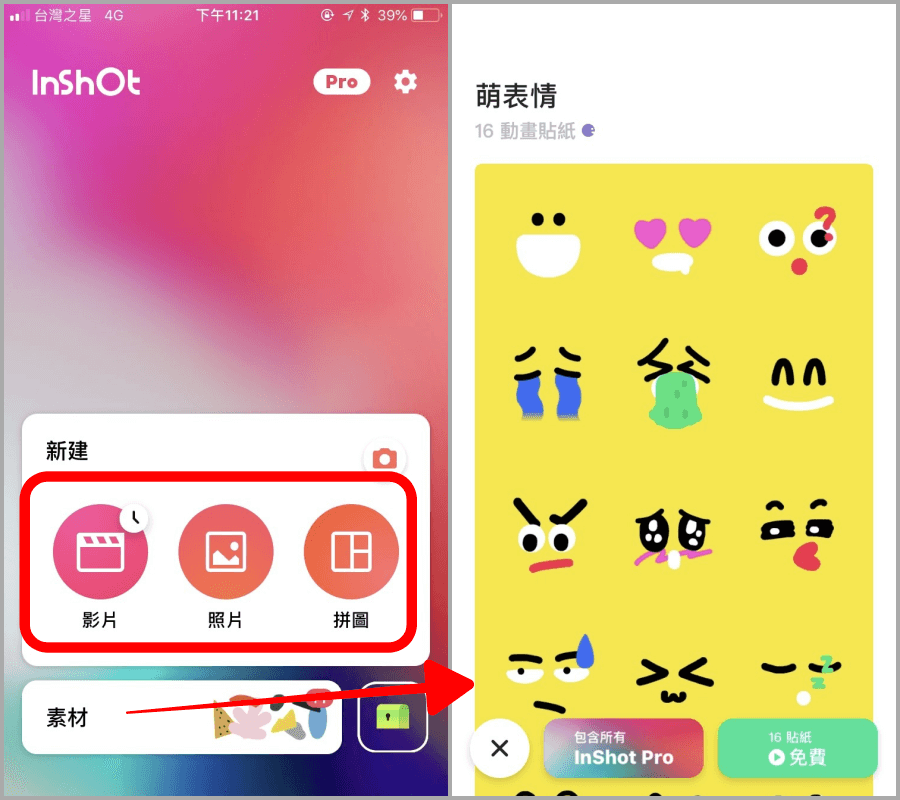
△ 主要介面簡單清爽,有「影片」、「照片」和拼圖三個模式可以編輯。最下方的素材可以下載動態貼圖,只是免費的選擇不多,但我們主要是用他的剪輯排版功能,因此基本點貼圖就滿夠用啦。
接下來示範一則限時動態同時有「影片」+「照片」的製作方式:
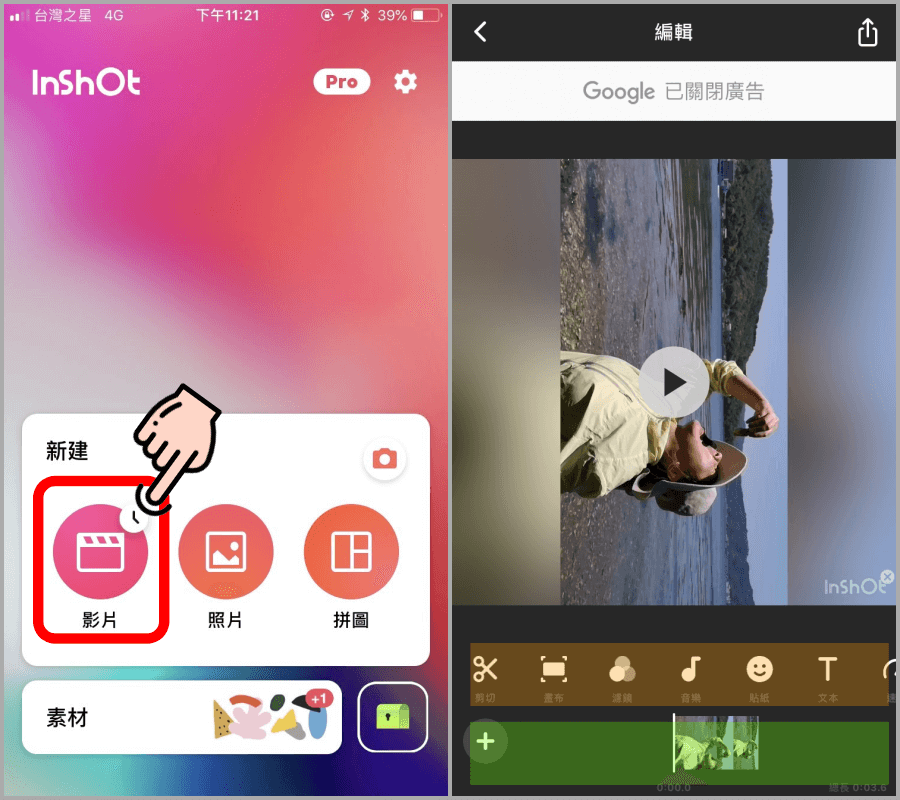
△ 在主要介面點選「影片」,接著就可以在手機的照片檔案中選擇一支影片或一張照片當作主要素材。匯入影片之後,可以看到下方有一排編輯功能選項,最下面則是時先軸。
(影片本身就會動,而照片可以隨著增添動態貼圖或隨時間軸增加照片進而變成影片。)
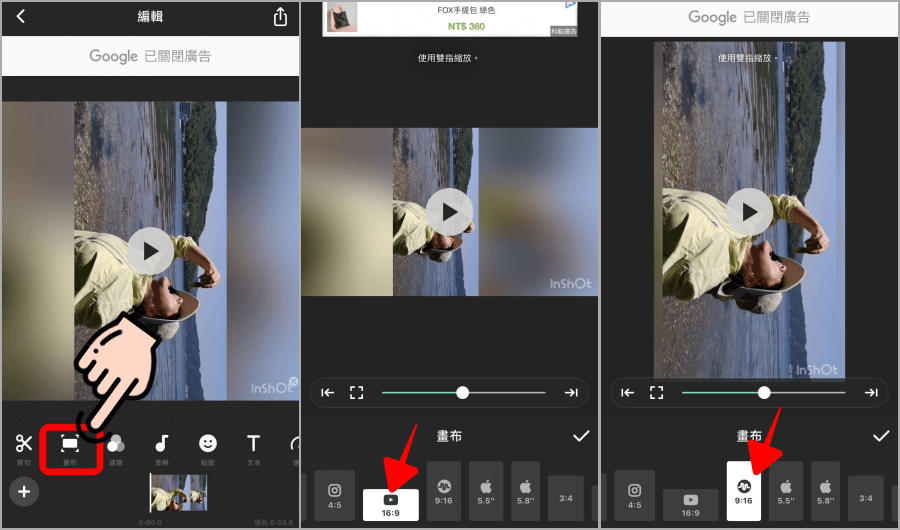
△ 我們開始編輯先從「畫布」這個功能開始。點下去後下方出現許多尺寸面板大小,像是 IG 貼文、 YouTube 或是其他螢幕尺寸,我們可以依照發佈平台來選擇,簡單明瞭!9:16 這個就是 IG 限時動態的尺寸。
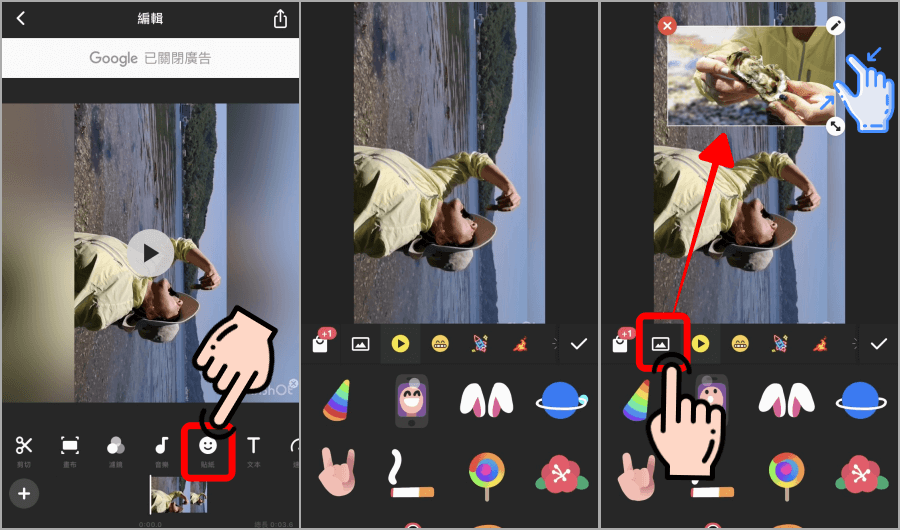
△ 接著我們回到影片編輯模式主畫面,選擇「貼紙」,除了可以添加內建貼圖之外,我們可以點選「相片」,從我們手機相簿中選擇照片添加。
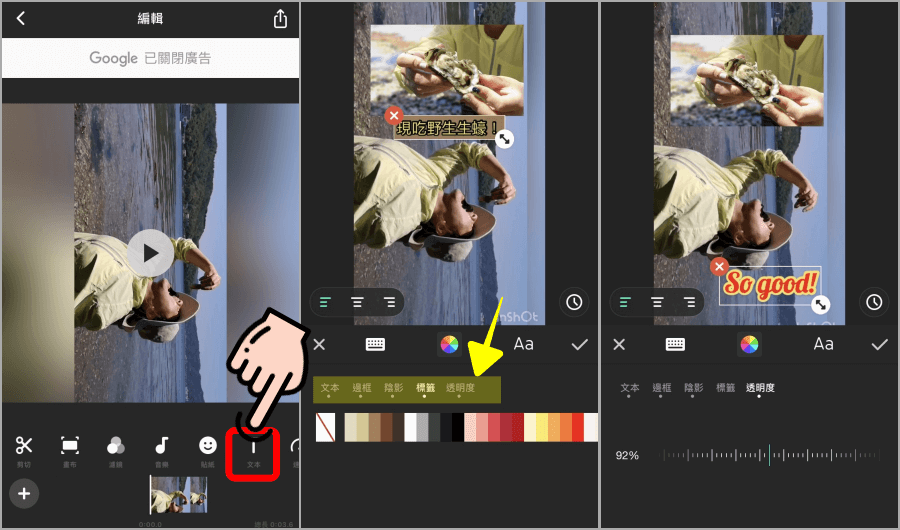
△ 除了添加貼圖或照片,我們還可以上文字,這裡的文字變化比 IG 更多,有邊框、標籤(底色)以及透明度可以應用。這裡提供的英文字體很多,非常豐富可愛~可惜中文只有一種字型。
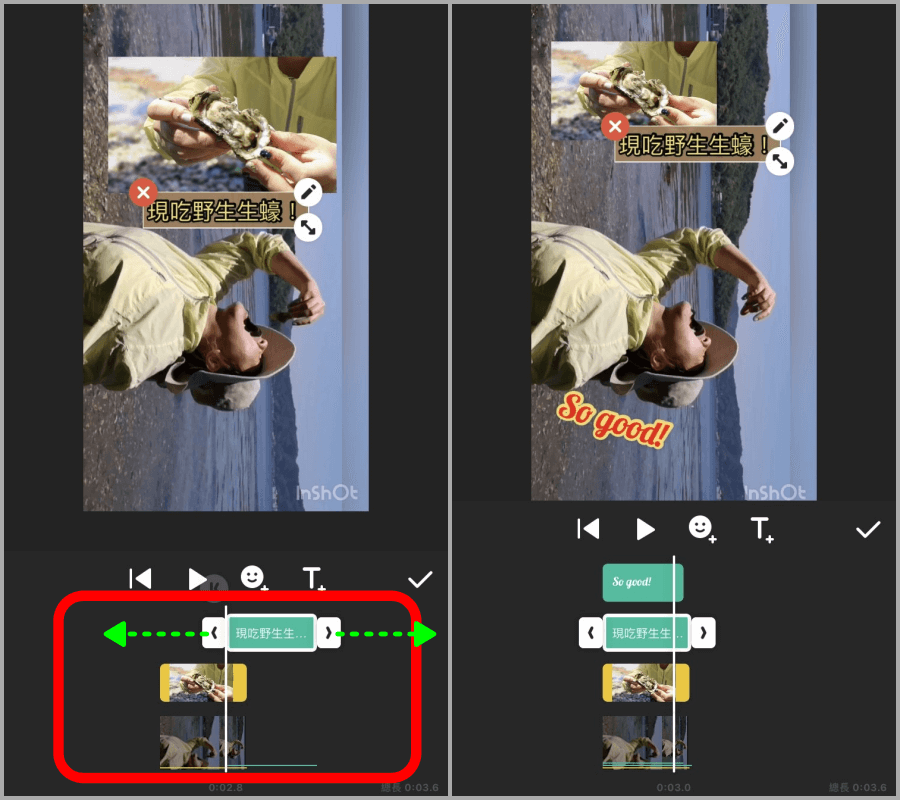
△ 以上添加的東西都成為「物件」,會顯示在下方的影片時間軸中。我們可以調整物件在時間軸上的位置及長度。
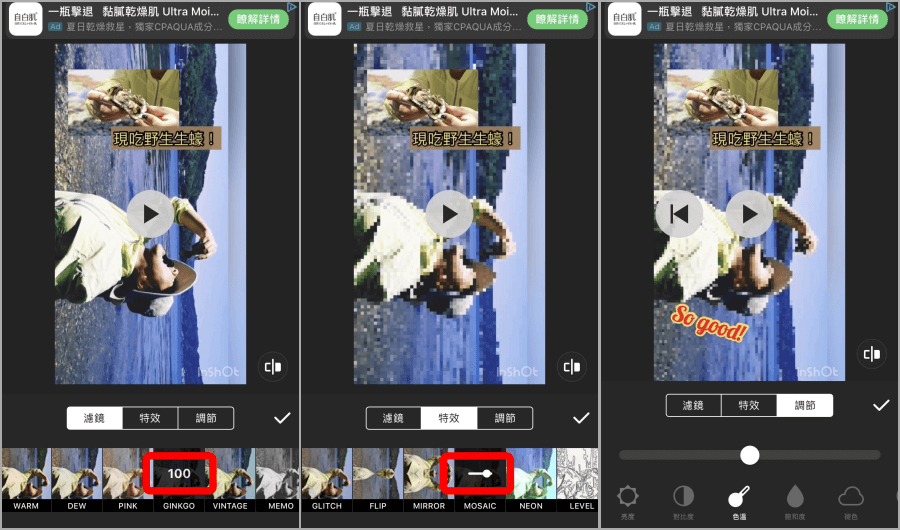
△ 我們還可以點選「濾鏡」功能,添加「濾鏡」或是「特效」,我示範馬賽克特效,有夠可疑XDD 每個效果都還可以進一步調整參數。
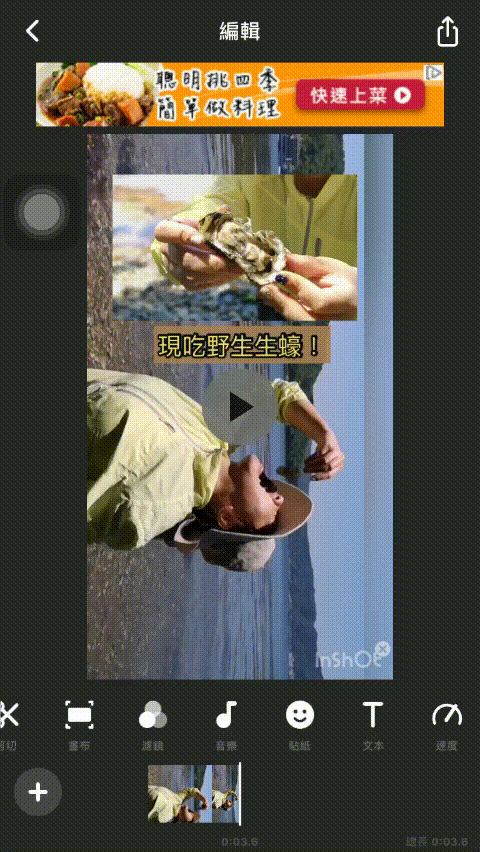
△ 成果發表囉~請輕鬆看待~
接著來看模糊背景+縮小照片的功能,可以應用在照片及影片模式,以下我用照片模式作示範:
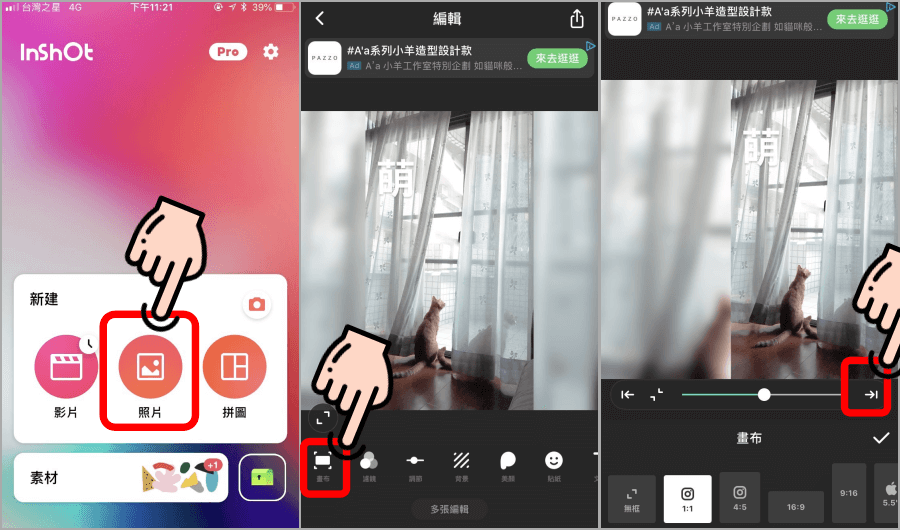
△ 在主要介面選擇照片編輯模式,選出主要素材。
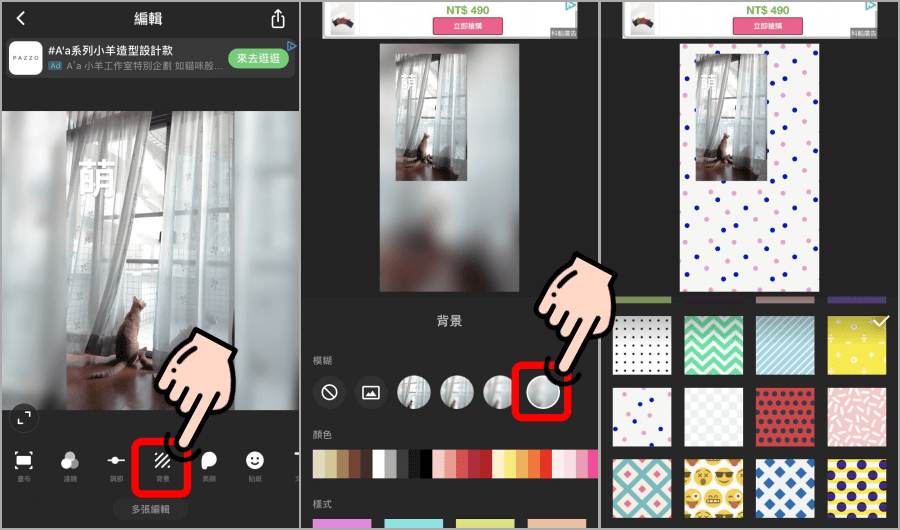
△ 「背景」功能可以調整模糊程度,或是直接換成內建的背景圖。
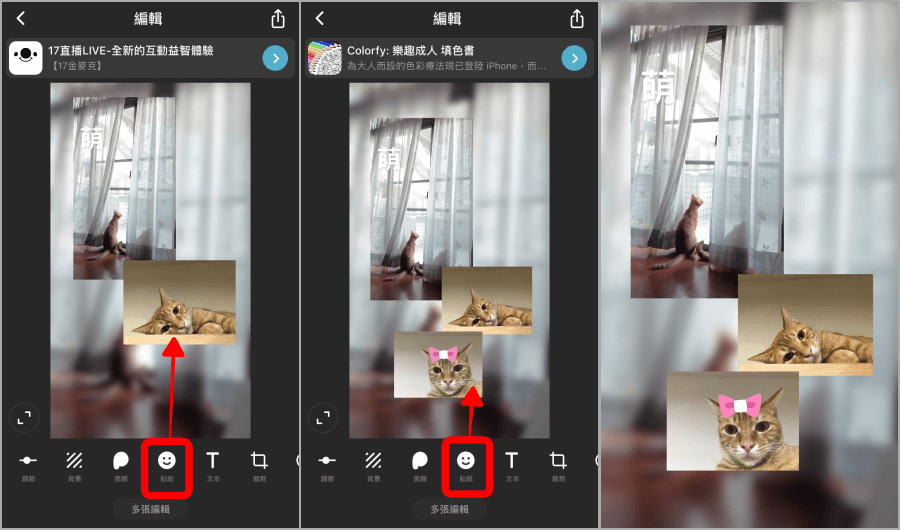
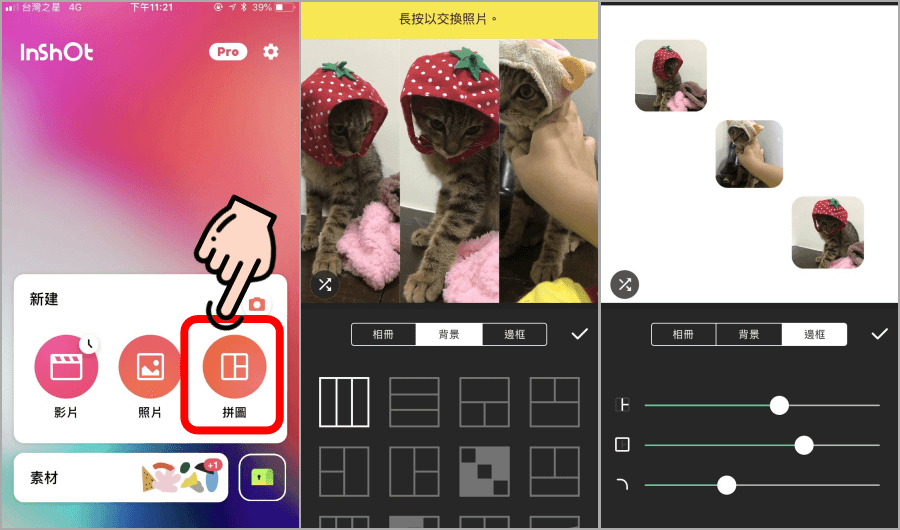
△ 一樣可以利用「貼圖」來新增其他手機相簿裡的照片,點選照片可以拖移及縮放。完成後輸出會直接存在手機相簿,也可點選發佈在其他 App,很方便。
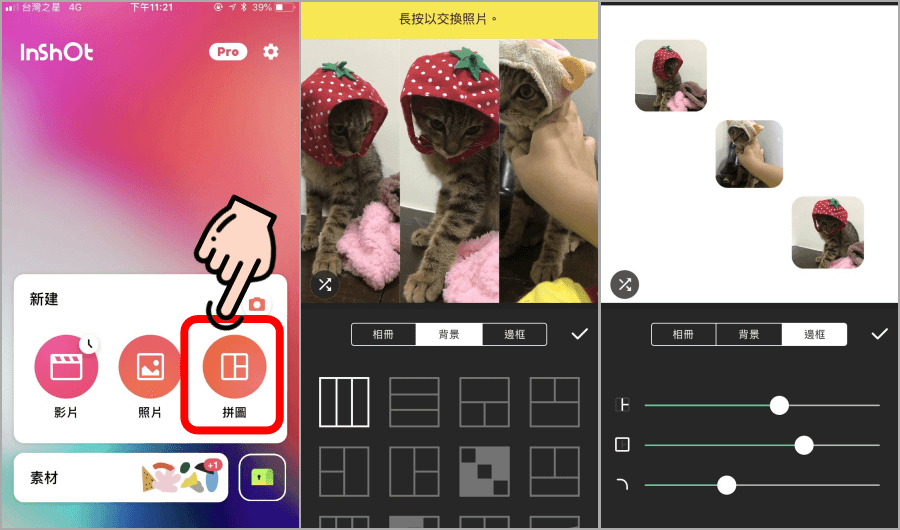
△ 主畫面的「拼圖」模式可以利用固定版面來合併照片,版型很多,還有邊界、邊線及圓弧角度可以調整。
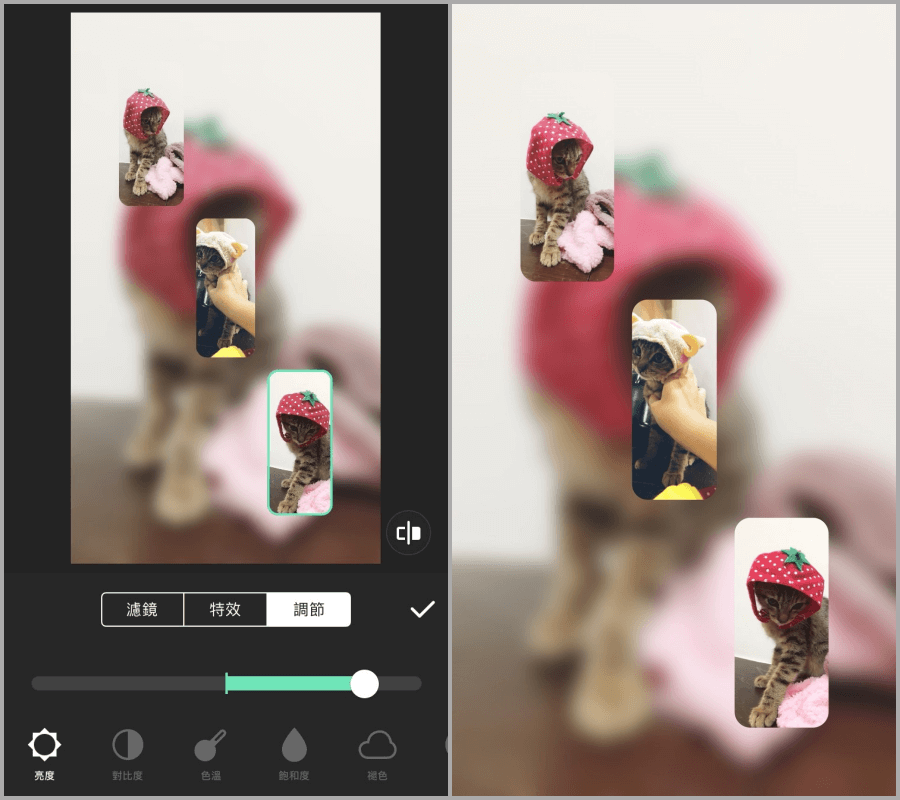
△ 點擊各張照片還可以調節相片各種參數。輸出後就跟 IG 限時動態編輯的感覺很像,但又更高級了!
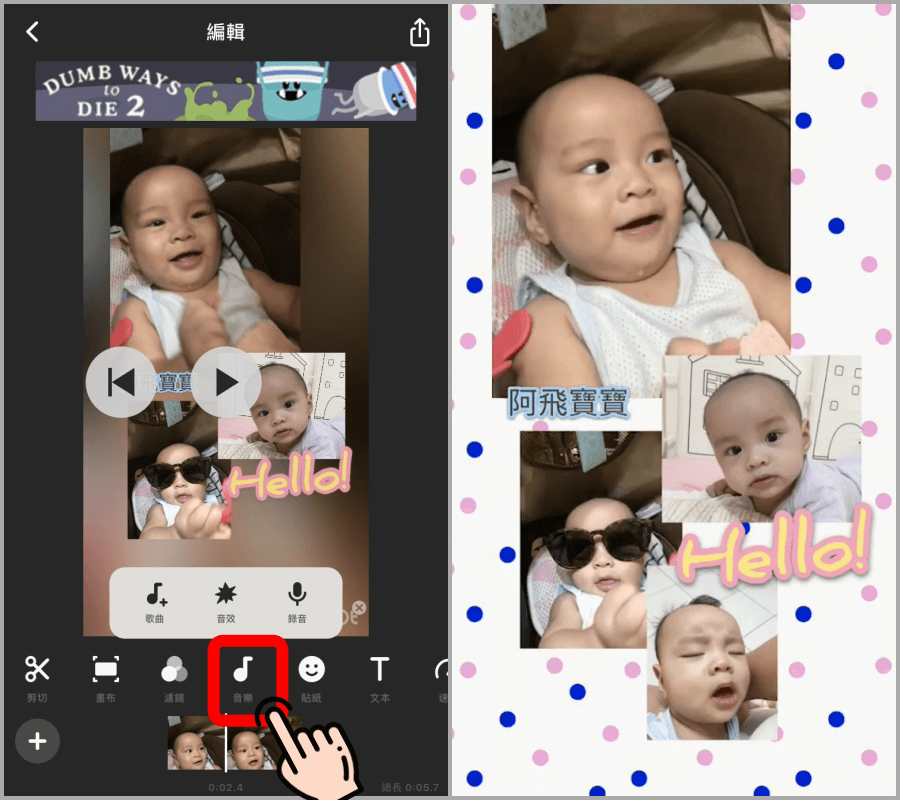
△ 用 InShot 記錄家裡寶貝的生活點滴也很有趣呦!在「音樂」功能中可以新增歌曲、音效或是自己錄製一段話,功能超級無敵齊全啊!!!

△ 第二次成果發表XD
我覺得這功能最實用的莫過於曬嬰魔人(誤),因為寶寶太多經典照片欠分享,但怕一次發太多會狂洗版,頗是顧人怨~這時候就可以用 InShot 來編輯照片+影片,集結經典於一身,這樣就能做出精美又獨特的 IG 限時動態囉!不曬嬰也可使模糊背景及縮小照片的排版呈現特殊效果,這樣就完全不怕限時動態不精彩囉!
InShot App 免費安裝下載:Apple Store、Google Play









